Les Meilleurs Outils pour Rétrograder iOS en 2025 [iOS 18 Supported]
À mesure que iOS se développe, les utilisateurs sont impatients de tester les dernières versions bêta. Cependant, ces premières versions peuvent contenir des bugs ou des problèmes de performances, ce qui entraîne le retour d'un firmware plus stable. La rétrogradation de votre micrologiciel iOS peut être un processus difficile, mais un grand nombre d'excellents outils ont vu le jour en 2024 pour répondre à ce besoin.
Il est essentiel de disposer du bon outil de rétrogradation pour restaurer votre appareil à son état antérieur. Dans cet article, nous discuterons des meilleurs outils de rétrogradation d'iOS pour vous aider. rétrograder facilement.
Top 5 des outils de rétrogradation iOS recommandés
 Veuillez glisser pour lire
Veuillez glisser pour lire
iOS Downgrade Tools
Tenorshare ReiBoot
UltFone iOS System Repair
TinyUmbrella
Futurerestore
3utools
Taux de réussite
99%
95%
60%
50%
80%
Version d'iOS supportée
iOS 18
iOS 18
iOS 15
iOS 16
iOS 17
#1 Tenorshare ReiBoot
Tenorshare ReiBoot offre des solutions fiables et efficaces pour rétrograder le micrologiciel iOS. , ce qui en fait un excellent choix pour les utilisateurs souhaitant restaurer leurs appareils iOS à une version précédente sans aucune complication. L'outil de rétrogradation de Tenorshare iOS est un outil puissant et convivial, conçu pour simplifier le processus de rétrogradation du micrologiciel iOS. Il est considéré comme l'une des meilleures solutions permettant aux utilisateurs de restaurer les versions précédentes de leur iPhone sur iOS.
- Interface conviviale : Tenorshare ReiBoot offre une interface intuitive et facile à naviguer, rendant le processus de rétrogradation accessible même aux utilisateurs ayant des connaissances techniques limitées.
- Compatibilité : ReiBoot prend en charge une large gamme d'appareils iOS et de versions iOS, ce qui le rend polyvalent pour divers besoins de mise à niveau.
- Sûr et sécurisé : le logiciel est fiable pour sa fiabilité et sa sécurité, minimisant le risque de briser votre appareil pendant le processus de mise à niveau.
- Résout les problèmes du système : Outre la rétrogradation, ReiBoot peut résoudre divers problèmes du système iOS, tels que les boucles de démarrage, les écrans noirs et les écrans gelés, offrant ainsi une solution complète pour la maintenance des appareils.
- Dépendance à Internet : le processus de rétrogradation nécessite une connexion Internet stable pour télécharger le micrologiciel nécessaire, ce qui peut constituer une limitation pour les utilisateurs disposant d'une mauvaise connectivité Internet.
Voici comment rétrograder iOS gratuitement :
- Téléchargez et installez Tenorshare ReiBoot sur votre ordinateur. Connectez votre iPhone pour rétrograder le micrologiciel iOS à votre ordinateur à l'aide d'un câble USB compatible. Ouvrez ReiBoot et cliquez sur l'option « Mise à niveau/rétrogradation iOS ».
- Après avoir détecté votre iPhone, ReiBoot vous demandera de rétrograder le progiciel le plus récent. Cliquez sur "Rétrograder" pour démarrer le processus, ce qui garantit que vous disposez du logiciel de rétrogradation iOS le plus récent.
- Lisez attentivement les instructions à l'écran et sélectionnez la version du micrologiciel que vous souhaitez rétrograder.
- Cliquez sur "Lancer la rétrogradation" et attendez un moment.
- Une fois l'opération terminée, un avis de confirmation apparaîtra. Cliquez sur "Terminé" pour terminer le processus de rétrogradation.
#2. UltFone iOS System Repair
UltFone iOS System Repair est un puissant outil conçu pour simplifier le processus de rétrogradation. Ce logiciel convivial offre une expérience transparente aux utilisateurs qui souhaitent revenir à une version antérieure d'iOS sans avoir à s'encombrer de procédures complexes. Que vous rencontriez des problèmes de compatibilité avec la dernière version d'iOS ou que vous préfériez simplement une ancienne version, UltFone iOS System Repair est votre solution incontournable pour une rétrogradation sans tracas. C'est un bon choix pour un déclassement.
- Fonctionnalités de réparation complètes : Au-delà de la rétrogradation, UltFone offre une gamme de fonctionnalités de réparation du système pour résoudre les problèmes iOS courants tels que les boucles de démarrage, les plantages et les écrans gelés.
- Rétrogradation sécurisée : le logiciel est conçu pour minimiser les risques pendant le processus de rétrogradation, offrant ainsi une alternative plus sûre par rapport aux méthodes manuelles.
- Support client : UltFone propose un support client pour vous aider à résoudre tout problème ou toute question pendant le processus de rétrogradation, améliorant ainsi l'expérience utilisateur globale.
- Licence payante requise : pour accéder aux fonctionnalités complètes de mise à niveau vers une version antérieure, les utilisateurs doivent acheter une licence, ce qui peut constituer un inconvénient pour ceux qui recherchent une solution gratuite.
Voici comment rétrograder iOS via UltFone iOS System Repair :
- Lancez UltFone iOS System Repair sur votre ordinateur et connectez votre iPhone. Cliquez sur l'option « Mise à niveau/rétrogradation d'iOS » pour commencer.
- Sur l'écran suivant, choisissez l'option "Rétrograder". Sélectionnez ensuite la version iOS 17 vers laquelle vous souhaitez rétrograder dans la liste ci-dessous.
- L'outil va maintenant télécharger le fichier du micrologiciel iOS 17 nécessaire pour votre appareil. Une fois téléchargé, il lancera le processus de suppression de la version bêta d'iOS 18 et de rétrogradation vers iOS 17.
- En quelques minutes seulement, UltFone réussira à rétrograder votre iPhone d'iOS 18 bêta vers la version stable d'iOS 17. Une fois terminé, cliquez sur "Terminé" pour terminer.
#3 TinyUmbrella
Les utilisateurs iOS disposent d'un moyen fiable et gratuit de rétrograder leur iPhone avec TinyUmbrella. Cet outil gratuit de rétrogradation d'iOS pour Windows garantit que vous pouvez conserver la version iOS qui correspond le mieux à vos besoins.
- Gestion des blobs SHSH : TinyUmbrella permet aux utilisateurs d'enregistrer et de gérer les blobs SHSH, qui sont essentiels pour passer à des versions iOS plus anciennes qu'Apple ne signe plus.
- Utilisation gratuite : TinyUmbrella est un outil gratuit, ce qui en fait une option accessible pour les utilisateurs qui souhaitent rétrograder leurs appareils iOS sans encourir de frais supplémentaires.
- Options de rétrogradation personnalisables : le logiciel offre une flexibilité dans le choix des versions iOS pour les rétrogradations, à condition que les blobs SHSH nécessaires soient disponibles.
- Prise en charge limitée des appareils plus récents : TinyUmbrella peut ne pas prendre en charge les derniers appareils iOS ou les versions iOS plus récentes, ce qui limite son efficacité pour le matériel ou les logiciels plus récents.
- Configuration complexe : le processus d'enregistrement et d'utilisation des blobs SHSH peut être complexe et nécessiter des étapes ou des connaissances techniques supplémentaires, ce qui peut s'avérer difficile pour certains utilisateurs.
- Aucune assistance officielle : En tant qu'outil développé par la communauté, TinyUmbrella ne dispose pas d'une assistance client officielle, ce qui signifie que les utilisateurs peuvent devoir s'appuyer sur des forums ou des ressources communautaires pour obtenir de l'aide.
Voici comment utiliser TinyUmbrella pour rétrograder iOS :
- Téléchargez et installez l'utilitaire TinyUmbrella sur votre ordinateur.
- Après avoir connecté votre iPhone à votre PC, exécutez l'application.
- Cliquez sur l'option Enregistrer SHSH, puis cliquez sur Démarrer le serveur TSS.
- Sélectionnez Quitter la récupération en cliquant avec le bouton droit sur votre appareil dans la barre latérale. Le mode de récupération sur votre appareil iOS prendra fin.
- Accédez à la page Avancé et sélectionnez l'option Quitter pour désactiver la fonctionnalité Définir les hôtes sur Cydia. Ensuite, cliquez à nouveau sur Enregistrer SHSH.
#4 Futurerestore
Futurerestore est un outil permettant de rétrograder le firmware iOS non signé. Il peut restaurer votre smartphone à une version précédente d'iOS même si Apple a cessé de le signer. Il peut également restaurer votre appareil vers n'importe quelle version d'iOS, y compris les versions bêta. La rétrogradation à l'aide de Futurerestore peut nécessiter certains fichiers cruciaux, un appareil fonctionnel et de la patience.
- Gestion des blobs SHSH : TinyUmbrella permet aux utilisateurs d'enregistrer et de gérer les blobs SHSH, qui sont essentiels pour passer à des versions iOS plus anciennes qu'Apple ne signe plus.
- Utilisation gratuite : TinyUmbrella est un outil gratuit, ce qui en fait une option accessible pour les utilisateurs qui souhaitent rétrograder leurs appareils iOS sans encourir de frais supplémentaires.
- Options de rétrogradation personnalisables : le logiciel offre une flexibilité dans le choix des versions iOS pour les rétrogradations, à condition que les blobs SHSH nécessaires soient disponibles.
- Prise en charge limitée des appareils plus récents : TinyUmbrella peut ne pas prendre en charge les derniers appareils iOS ou les versions iOS plus récentes, ce qui limite son efficacité pour le matériel ou les logiciels plus récents.
- Configuration complexe : le processus d'enregistrement et d'utilisation des blobs SHSH peut être complexe et nécessiter des étapes ou des connaissances techniques supplémentaires, ce qui peut s'avérer difficile pour certains utilisateurs.
- Aucune assistance officielle : En tant qu'outil développé par la communauté, TinyUmbrella ne dispose pas d'une assistance client officielle, ce qui signifie que les utilisateurs peuvent devoir s'appuyer sur des forums ou des ressources communautaires pour obtenir de l'aide.
Voici comment utiliser Futurerestore pour une rétrogradation :
- Tout d’abord, téléchargez le fichier IPSW de l’iPhone. Il est disponible en téléchargement depuis le serveur d'Apple.
- Installez FutureRestore sur votre PC après l'avoir téléchargé.
- Ensuite, extrayez l'IPSW iOS, les fichiers blobs et le fichier FutureRestore.zip dans un seul dossier. Pour consolider les fichiers pertinents dans un seul dossier, la version iOS doit être rétrogradée.
- Entrez la commande suivante dans le terminal ou la fenêtre CMD de l'ordinateur Windows.
#5 3utools
Si vous souhaitez explorer d'anciennes versions d'iOS ou si vous devez revenir à un firmware précédent pour quelque raison que ce soit, 3uTools est un outil inestimable qui simplifie le processus de rétrogradation de votre appareil iOS. Connu pour son interface conviviale et ses fonctionnalités puissantes, 3uTools offre un moyen transparent de gérer et de personnaliser votre iPhone ou iPad.
- Facile à utiliser : 3uTools offre une interface conviviale par rapport à l'utilisation manuelle d'outils de ligne de commande comme Futurerestore.
- Logiciel gratuit : 3uTools est un programme gratuit, ce qui en fait une option intéressante pour ceux qui ont un budget limité.
- Risque d'erreurs plus élevé : Comme il ne s'agit pas d'une méthode officielle, le risque d'erreurs pendant le processus de rétrogradation est plus élevé que lors de l'utilisation d'outils comme iTunes.
- Problèmes de sécurité : la rétrogradation peut exposer votre appareil à des failles de sécurité qui ont été corrigées dans les versions plus récentes d'iOS.
- Fonctionnalité limitée (Windows uniquement) : 3uTools n'a actuellement pas de version macOS.
Voici comment utiliser 3utools pour rétrograder :
- Installer 3uTools : téléchargez et installez 3uTools à partir d'ici.
- Connectez votre appareil : branchez votre iPhone/iPad à votre ordinateur et assurez-vous qu'il est reconnu par 3uTools.
- Sauvegardez votre appareil : accédez à « Sauvegarder/Restaurer » et sélectionnez « Sauvegarder maintenant » pour enregistrer vos données.
- Télécharger le micrologiciel : dans l'onglet "Flash & JB", cliquez sur "Easy Flash", puis sur "Télécharger le micrologiciel" pour obtenir le fichier IPSW correspondant à la version iOS souhaitée.
- Sélectionnez le micrologiciel : choisissez "Local Firmware" sous "Easy Flash" et sélectionnez le fichier IPSW téléchargé.
- Démarrer la rétrogradation : entrez en mode DFU si nécessaire (3uTools vous guidera), puis cliquez sur "Flash" pour lancer la rétrogradation.
- Terminez le processus : attendez que la rétrogradation soit terminée et que votre appareil redémarre avec l'ancienne version d'iOS.
- Restaurer la sauvegarde : après la mise à niveau, restaurez vos données à partir de la sauvegarde si nécessaire.
Ce que vous devez savoir sur la rétrogradation d'iOS
1. Sauvegardez vos données
Il est important de sauvegarder vos données pour éviter de perdre des données, des paramètres et d'autres informations importantes avant de rétrograder votre appareil iOS. Les paramètres de l'appareil, les données des applications, les sauvegardes Apple Watch et d'autres informations sont enregistrées dans les sauvegardes iCloud.
Pour démarrer le processus de sauvegarde, suivez simplement ces étapes :
- Ouvrez les paramètres de votre appareil et cliquez sur le nom de votre appareil.
- Ensuite, « iCloud » et choisissez « Sauvegarde iCloud ».
- Sélectionnez "Sauvegarder maintenant" pour effectuer une sauvegarde instantanée de votre appareil.
2. Restaurez vos données après une rétrogradation
Une fois que vous avez réussi à rétrograder votre appareil iOS, vous pouvez récupérer toutes vos données personnelles, paramètres et applications en restaurant vos données.
Voici comment restaurer des données à l'aide de la sauvegarde iCloud :
- Lors de la configuration de vos appareils, sélectionnez "Restaurer à partir de la sauvegarde iCloud". pour récupérer vos données.
- Connectez-vous à votre compte iCloud et choisissez la sauvegarde la plus récente.
En suivant ces étapes simples, vous pouvez restaurer votre appareil sans craindre de perdre des informations importantes.
Conclusion
La rétrogradation d'iOS peut être un processus difficile, et des problèmes peuvent parfois survenir. Mais ne vous inquiétez pas, des outils de rétrogradation iOS sont disponibles. Chaque logiciel présente ses propres avantages et inconvénients. Vous pouvez télécharger plusieurs rétrogradeurs iOS et comparer celui qui vous convient le mieux, ou vous pouvez en choisir un seul pour résoudre vos problèmes. Tenorshare ReiBoot vaut la peine d'être essayé car il permet de rétrograder iOS en 1 clic. à l'ancienne version iOS.
Tenorshare ReiBoot -Résoudre les problèmes iOS
-
Réparer les problèmes de système de l'iPhone comme les boucles de démarrage, les écrans noirs ou le logo Apple sans effort.
-
Metter à jour ou rétrograder facilement votre iOS sans perte de données – aucune compétence technique requise.
Partagez votre opinion
Articles connexes
Tous les thèmes
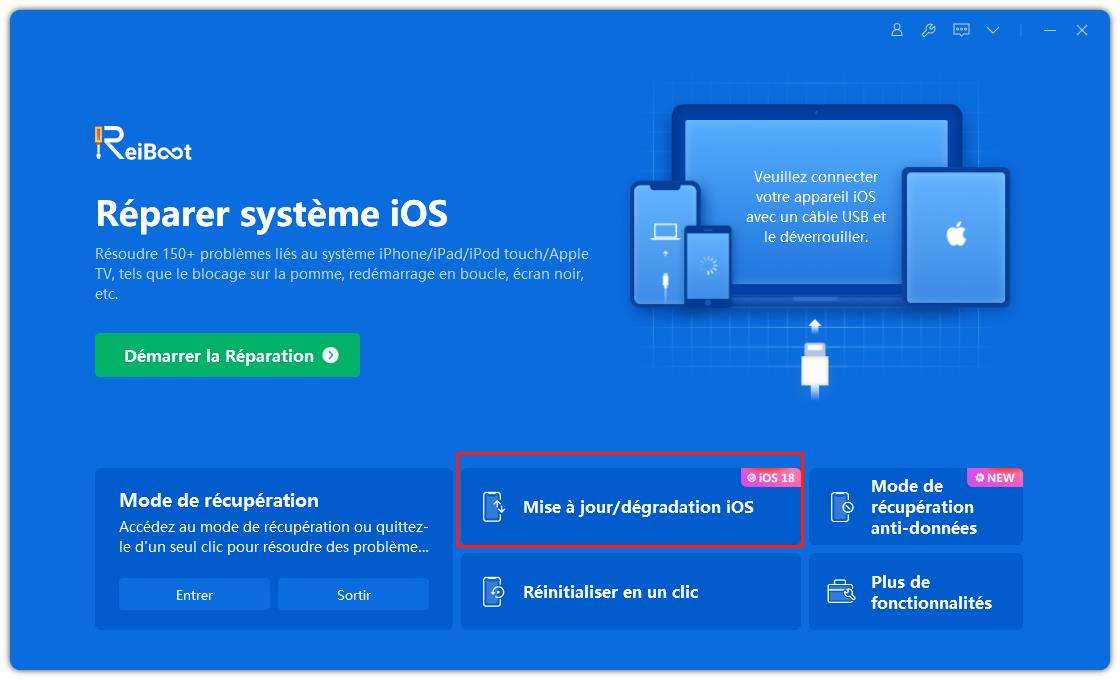
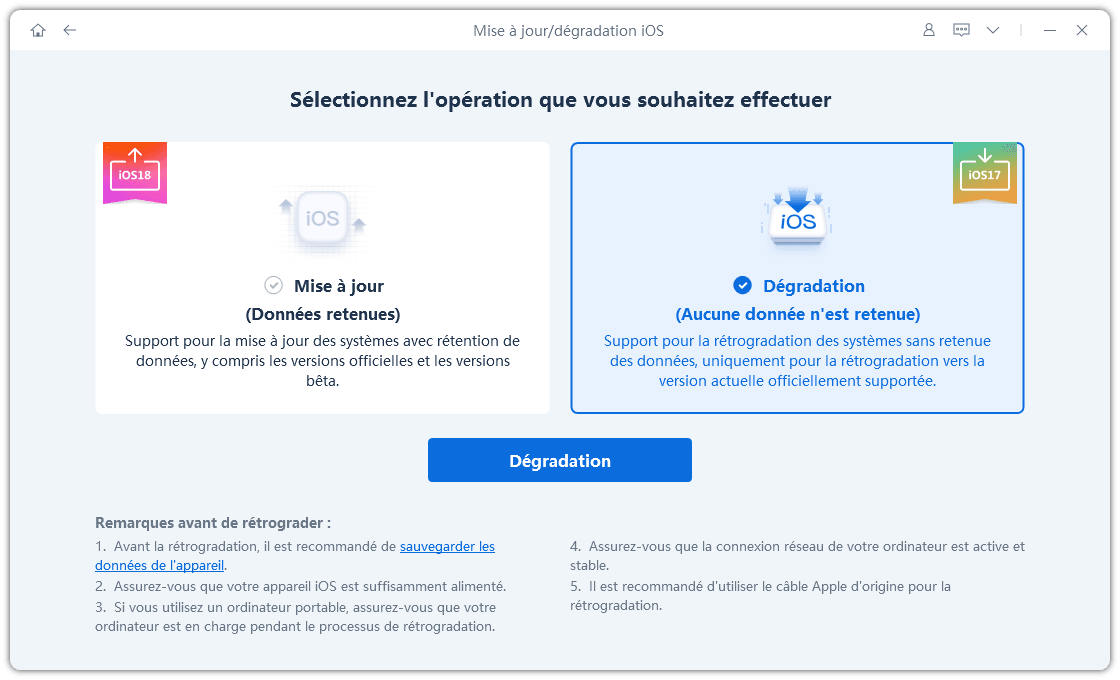
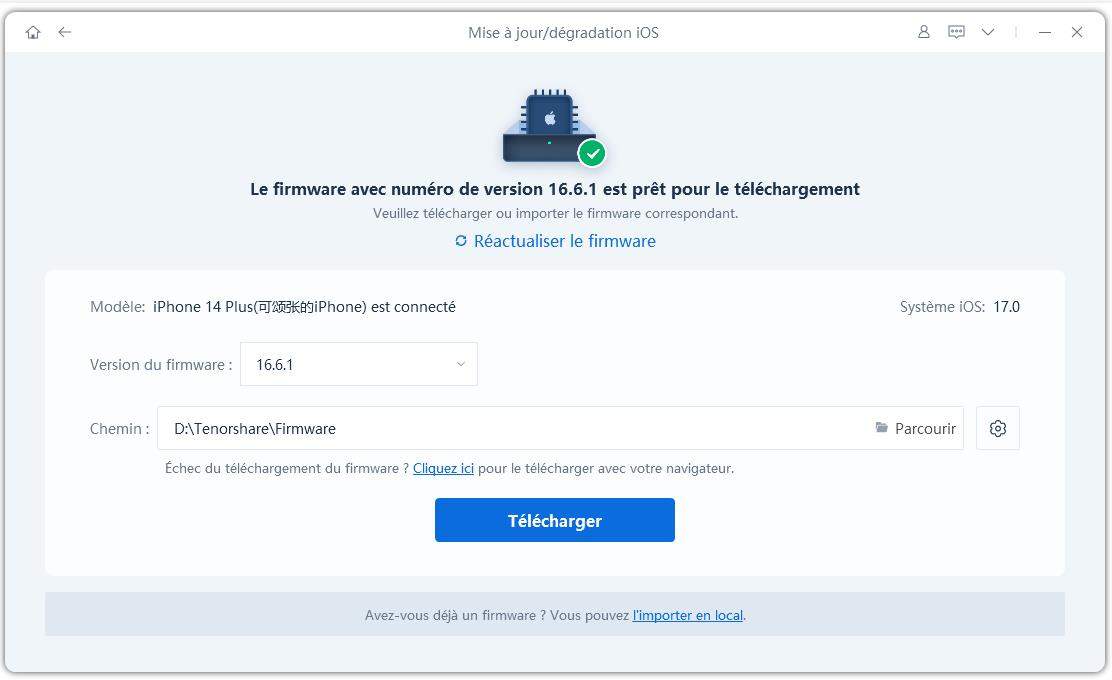
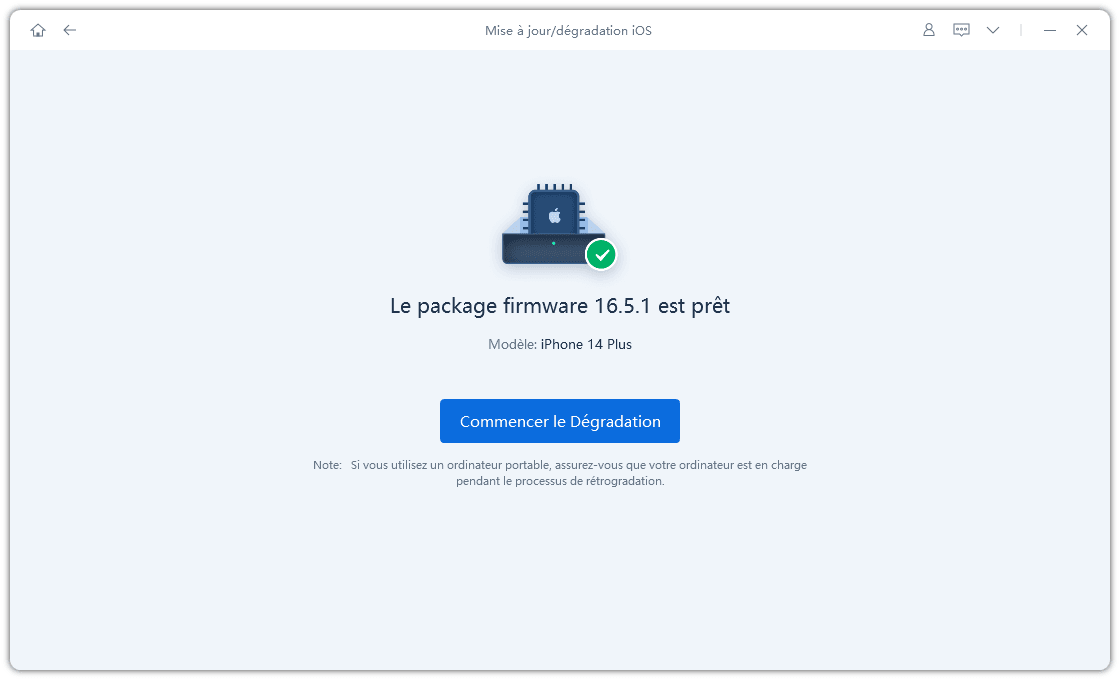
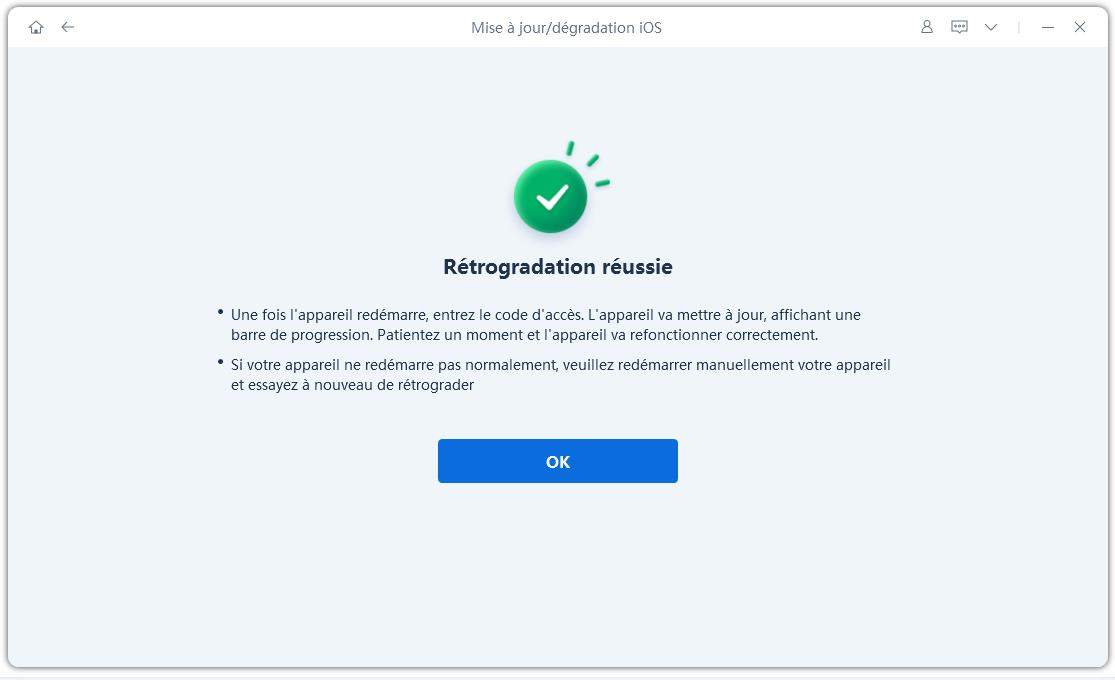




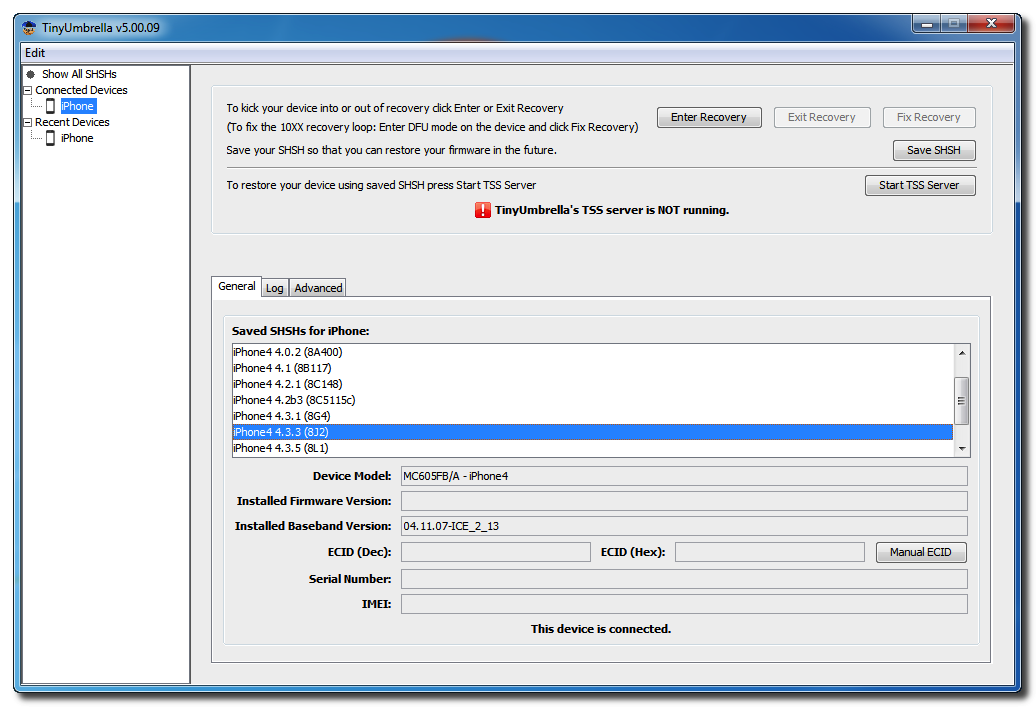
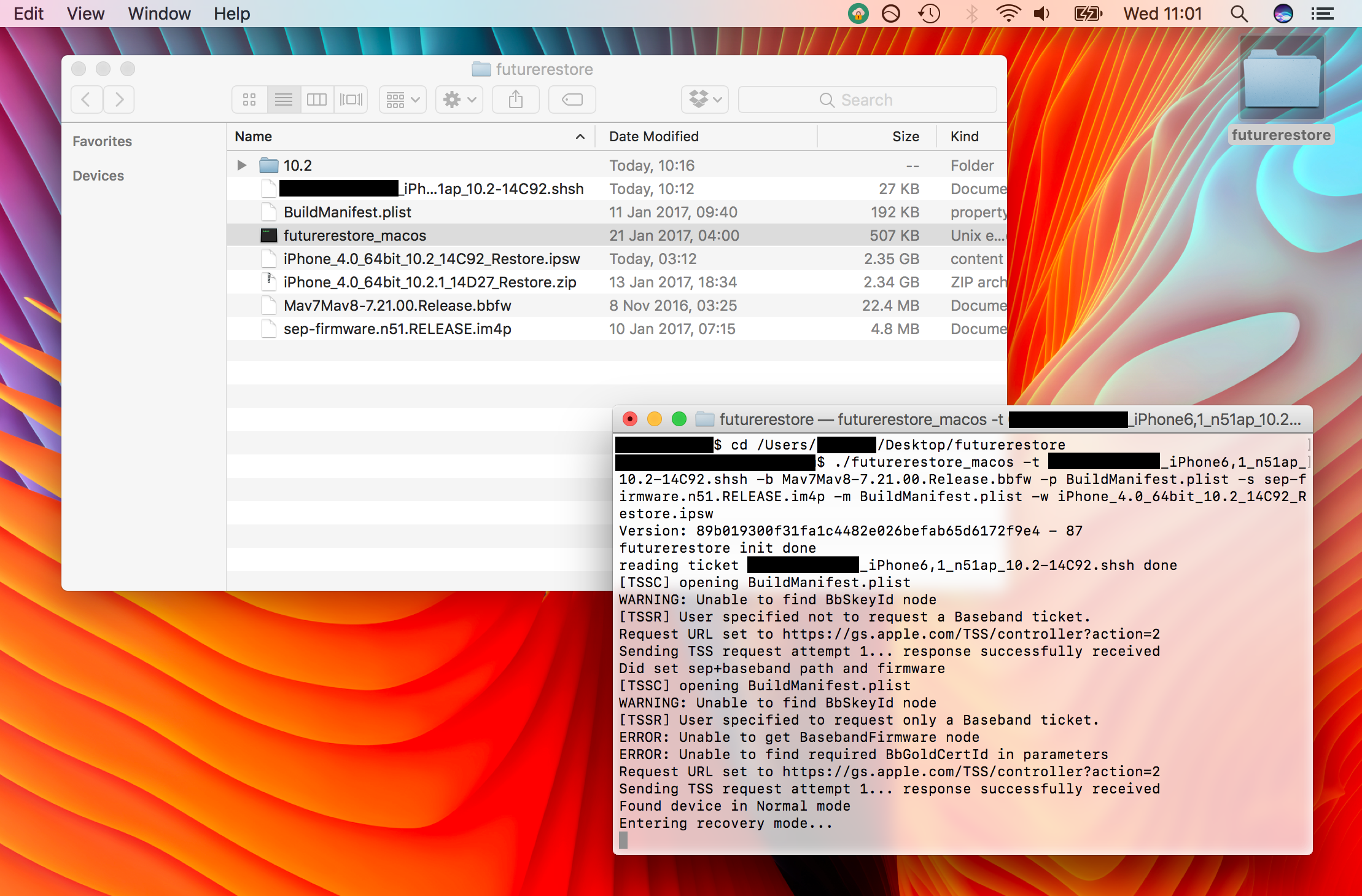
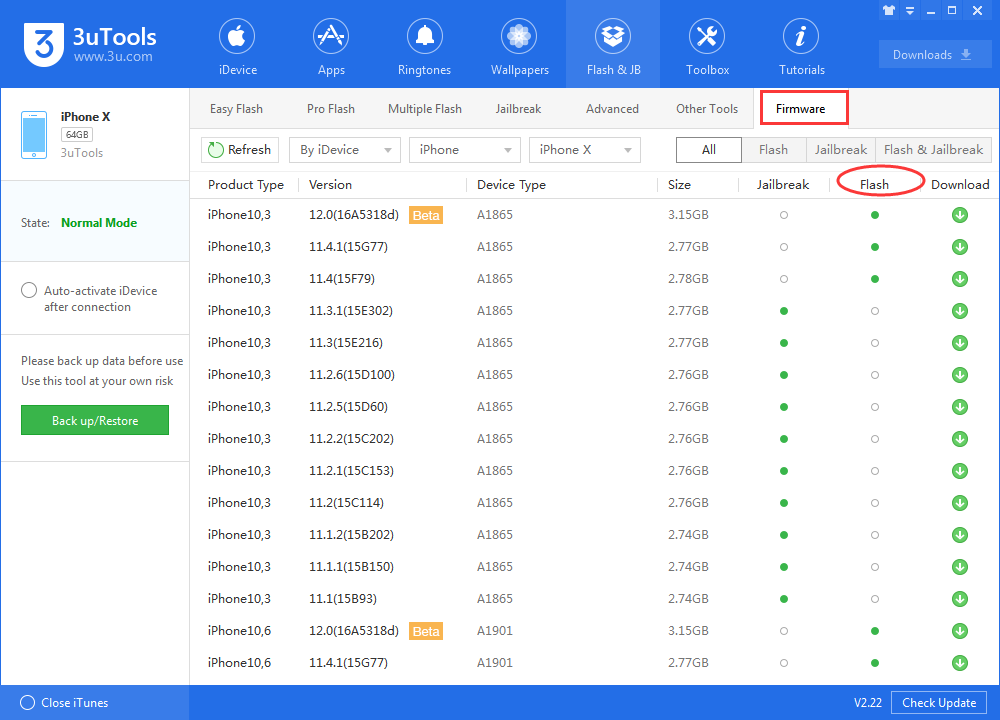

Par Théo Gauthier
2025-04-15 / Astuces iPhone